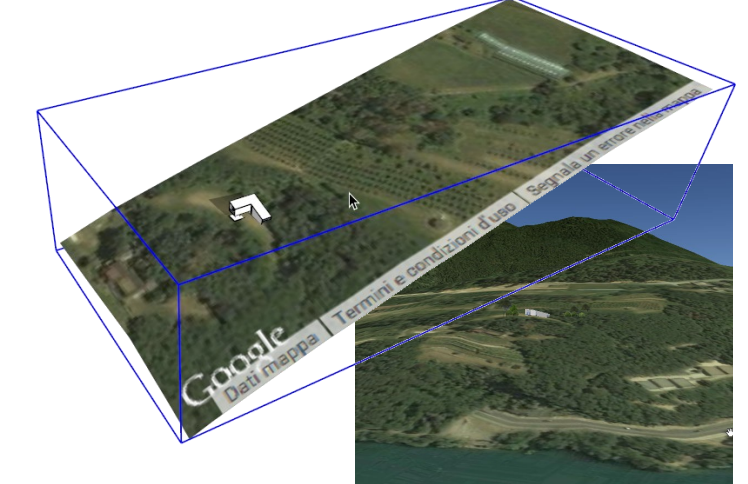Tutoriel sketchup gratuit: LES FONCTIONNALITÉS AVANCÉES
Recommandés
Dans ce tutoriel sketchup gratuit, nous allons voir :
ENTREPÔT 3D : GALERIE EN LIGNE DE COMPOSANTS 3D GRATUITS
ENTREPÔT 3D : GALERIE EN LIGNE DE COMPOSANTS 3D GRATUITS
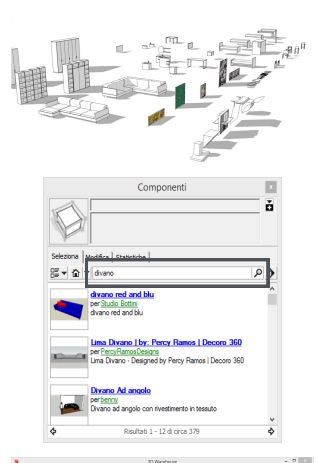
Avec plus de 2,2 millions de modèles 3D WAREHOUSE est le plus grand
Ressource 3D sur le web. Tous des modèles gratuits, partagés par les utilisateurs ou mis à disposition par des entreprises des secteurs les plus disparates : ameublement, revêtements, électroménager…
TÉLÉCHARGER DEPUIS 3D WAREHOUSE DIRECTEMENT SUR SKE TCHUP :
- Ouvrez la fenêtre du composant à partir du menu
Fenêtre> Composants
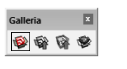
Tapez le nom de l’objet recherché dans la barre de recherche (voir image). Tapez Entrée
La liste des objets présents dans la 3D Warehouse liés à la recherche, caractérisés par Nom du composant,
nom de l’auteur, description
Pour placer un composant, cliquez sur l’aperçu et
puis cliquez dans la zone de dessin de
Sketch Up.
TÉLÉCHARGER DE SKETCHUP À 3D Warehouse :

- Sélectionnez le composant à charger>
dans la barre d’outils de la Galerie, cliquez sur
Partager le composant… - La fenêtre de demande de données s’ouvre
composant : nom, description etc…> puis cliquez sur
Charge - Le composant est rendu public et disponible dans tout le
monde.

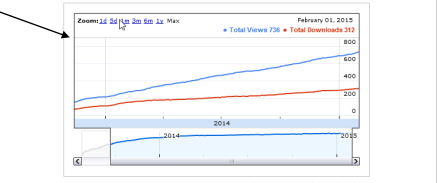
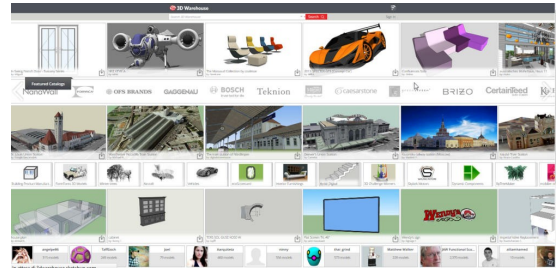
COLLECTION D’EXTENSIONS/ GALERIE COMPLÉMENTAIRE SKETCHUP
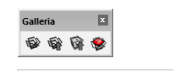
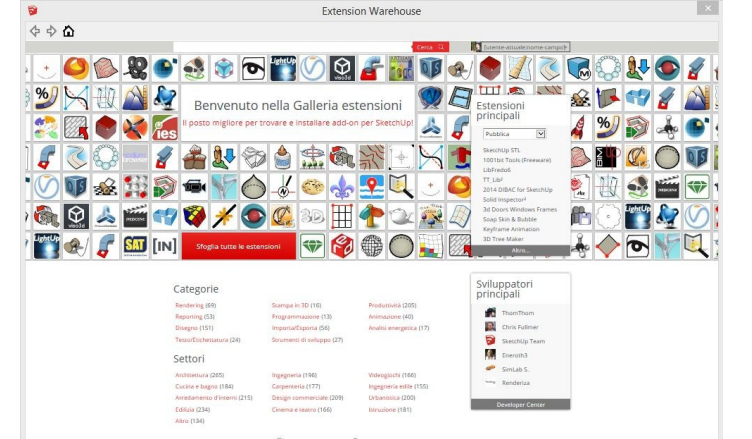
SketchUp est un logiciel très polyvalent.
En plus de tous les outils qu’il met à disposition, vous pouvez en ajouter de nombreux autres depuis la galerie d’extensions : pour
rendre, ajouter des matériaux ou des produits réellement existants, modéliser des systèmes ou des éléments architecturaux … c’est tout
choisir.
COMMENT TÉLÉCHARGER DES EXTENSIONS POUR SKETCHUP :
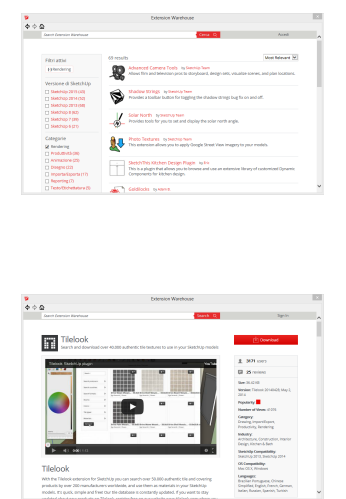
- Ouvrez Extension Warehouse à partir du menu Fenêtre
- La fenêtre Extension Warehouse s’ouvre dans laquelle vous pouvez librement rechercher via la barre de recherche en haut, ou ouvrir les catégories dans lesquelles les modules complémentaires sont déjà catalogués par thèmes.
- Sélectionnez le nom de l’application souhaitée> elle s’ouvre
la page dédiée reprenant les caractéristiques ainsi que les
Bouton de téléchargement - De nombreux modules complémentaires s’installent directement sur SketchUp, d’autres
ils doivent être enregistrés sur le site Web du fabricant - Les modules complémentaires ont leurs propres barres d’outils que vous faites
elles apparaissent automatiquement ou en les activant depuis Fenêtre > Préférences > Extensions > Installer les extensions
PHOTOS DE MATCH : INSERTIONS DE PHOTOS ET MODÉLISATION À PARTIR D’UNE PHOTO
Photo Match est un outil unique, il vous permet de créer
insertions de photos et modélisation à partir d’une photo. Pour
évaluer la faisabilité d’un projet, montrer clairement
une proposition au client ou étudier les choix de conception,
Photo Match est également un excellent outil SketchUp
dans la version gratuite.
CE QUE ‘MATCH PHOTOS’ PERMET DE FAIRE :
Insertion de photos :

prévisualiser le projet modélisé dans SketchUp
dans le contexte dans lequel il sera placé (à la fois
interne et externe)
Modélisation à partir d’une photo :
la photo du contexte est « à l’échelle » dans le
espace de dessin SketchUp et peut être « tracé » avec
outils de dessin et de modélisation (ligne, rectangle,
pousser/tirer etc…). Une sorte de relief du bâti
sur l’image photographique importée
Appliquez la photo aux volumes créés :
après avoir modélisé les éléments de la photo, vous pouvez appliquer la photo aux volumes modélisés dans SketchUp. Vous obtenez un
aspect photo-réaliste des volumes, permettant de naviguer
dans le modèle indépendamment
à partir du cadre d’origine de la photo importée
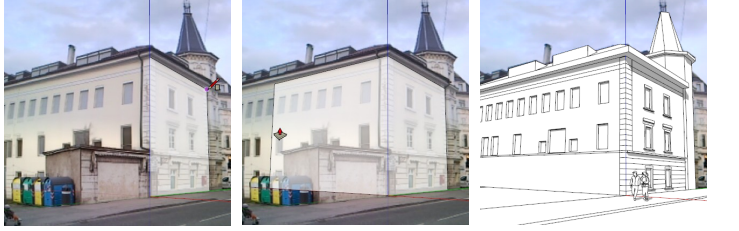

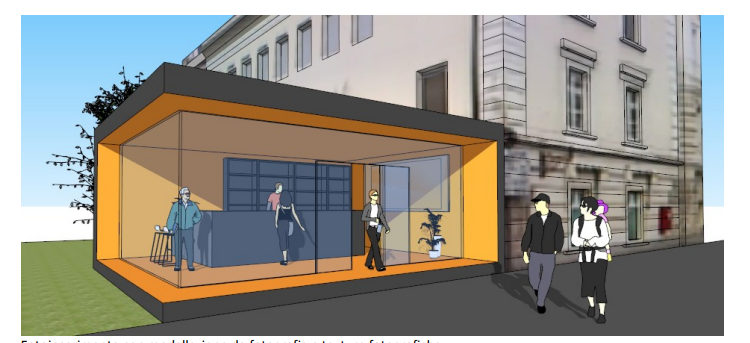
COMMENT ÇA MARCHE:
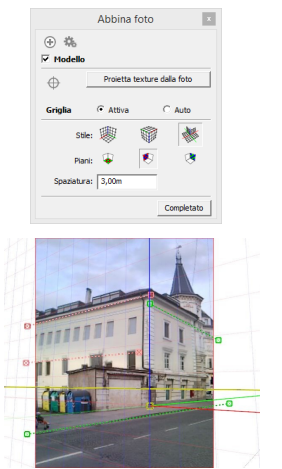
- Dans le menu Appareil photo, sélectionnez Associer une nouvelle photo…>
la fenêtre de recherche de fichier s’ouvre sur votre ordinateur > sélectionnez le fichier photo à importer (par exemple, il peut être
une photo téléchargée depuis Google Street View) - La photo apparaît dans l’espace de dessin de SketchUp et en superposant quelques outils pour modifier la perspective de SketchUp afin de la rendre cohérente avec
le cadrage de la photo. Déplacer l’origine des axes vers un
point utile pour débuter la modélisation. Manipuler les barres
vert et rouge les superposant sur les lignes de perspective du
bâtiments sur la photo. Modéliser les volumes à partir de l’origine
vérifier la position des volumes dans le
Espace de dessin SketchUp - La fenêtre Faire correspondre les photos apparaît également, contenant
réglages:
Projeter la texture à partir de la photo : sélectionner uniquement après avoir
modelant les volumes, il applique des textures photographiques aux volumes créés
Grille : Contient les paramètres de la grille
L’espacement indique une mesure connue - Enfin, cliquez sur Terminé

APERÇU DANS GOOGLE EARTH : IMPORTER LE TERRITOIRE ET PRÉVISUALISER LE MODÈLE
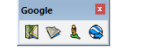
apporter une topographie de Google Earth? Exporter le modèle vers Google Earth et le visualiser dans le contexte du projet avec des montagnes, des routes, des bâtiments etc… ?
C’est possible avec la barre d’outils de Google. Soutenir
les choix de conception, montrer au client le résultat du projet ou
créer rapidement une insertion de photo de paysage.
Importation et exportation rapides et efficaces de données depuis
Google Earth est une fonctionnalité également disponible dans la version
base de SketchUp.
OUTILS DE LA BARRE GOOGLE :
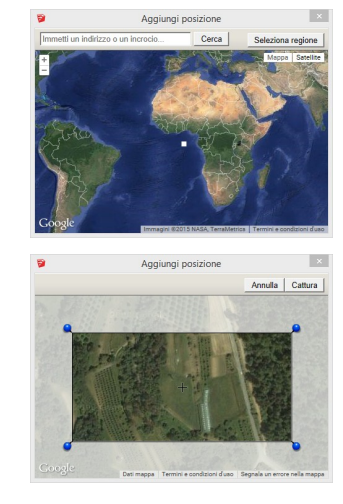
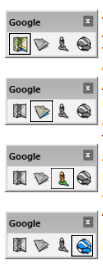
Ajouter plus d’images… :
Ouvre la fenêtre Ajouter une position où vous pouvez écrire l’adresse précise de la zone de projet
ou recherchez librement partout dans le monde
Activer / Désactiver le terrain :
une fois qu’une partie du territoire a été importée
active / désactive la vue 3D du terrain
Textures photos :
ouvre la fenêtre Textures photo d’où elle provient
peut importer des images depuis Street View et
les appliquer aux volumes modélisés avec SketchUp
Aperçu du modèle dans Google Earth :
Soumettez le modèle à Google Earth où vous pourrez le prévisualiser en contexte